pc 블루투스 연결법 알고보면 쉽다
- 지식창고
- 2019. 10. 5. 22:12
우리가 사용하는 전자기기의 여러 기능들 중에서 흔하게 접할 수 있는 것 중 하나가 바로 블루투스입니다. 불과 몇 년전만 해도 이 블루투스 기능이 낯설고 사용하는 사람들이 별로 없었을 뿐더러 혹여나 잘못되어 피해를 입지 않을까라는 생각에 블루투스를 사용하는 것을 꺼려하는 분들도 많았습니다.

하지만 최근에는 이 블루투스의 기능과 개념이 보편화되면서 사용하는 사람들이 늘어나게 되고 유선보다는 무선 전자기기가 많아지게 되면서 블루투스의 중요성 또한 커지게 되었습니다.
그만큼 이제는 와이파이처럼 우리가 생활하는데 있어 사용해야하는 필요한 기능 중 하나로 자리잡게 되었습니다.
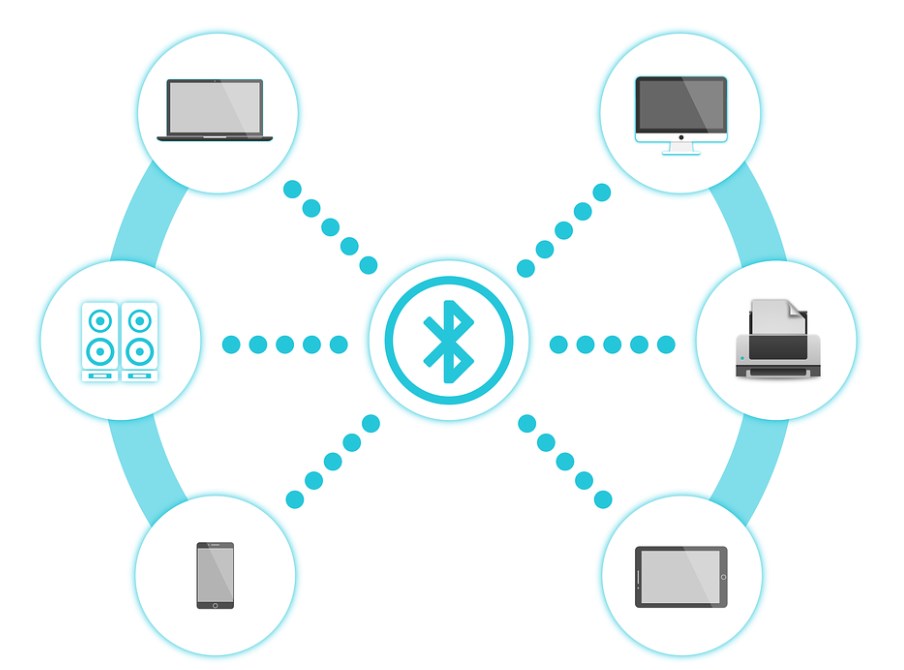

▶블루투스란? ◀
블루투스는 어원은 사람 이름에서 따온 것이라고 합니다.
휴대폰·데스크탑·노트북·무선이어폰·무선헤드폰·무선마우스·셀카봉·무선키보드 등 무선기기 및 휴대기기를 서로 연결해 사용할 수 있게 하거나 각 기기에 저장되어있는 파일이나 정보 등을 교환하는데 사용되는 근거리 무선기술 표준을 뜻하고 있습니다.


▶블루투스 연결 ◀
이처럼 우리가 사용하는데 있어 편한 기능을 제공해주는 블루투스의 연결방법은 크게 어렵지 않습니다.
서로 연결하려는 기기에 내장된 블루투스 기능을 모두 켜서 활성화시킨 뒤에 주변에 있는 기기를 검색한 후 연결할 기기를 서로 선택해주면 즉시 페어링이 되어 두 기기가 블루투스로 연결이 되는 것을 확인할 수 있습니다.

하지만 아직까지 블루투스 기능이 탑재되지 않은 기기도 있을 수 있는데요, 예를 든다면 제조년월이 조금된 데스크탑의 경우를 예로 들 수 있습니다. 이럴 경우에는 블루투스 중계수신기(일명 동글이)를 사용하면 되는데요, USB형태로 되어있기 때문에 바로 USB포트에 결합해 쉽게 사용할 수 있습니다.

▶드라이버 설치하기 ◀
보통 블루투스의 경우는 스마트폰에 셀카봉이나, 무선이어폰 등을 연결해서 사용할 때 가장 많이 이용하는 기능입니다. 그래서 pc 블루투스 연결법에 대해서는 약간 생소하게 느껴질텐데요, 파일전송 뿐만 아니라 무선마우스나 무선키보드, 무선스피커 등을 연결할 때 사용되어 사용자에게 큰 편리함을 제공하기도 합니다.

앞서 설명한 것처럼 pc 블루투스 연결법은 데스크탑 혹은 노트북 자체에 블루투스 기능이 탑재되어 있거나 중계수신기를 통해 블루투스를 이용할 수 있어야 하는데요
이 때 pc 내에 블루투스 장치 드라이버가 설치되어 있어야 하며, 이 때 블루투스 장치 드라이버는 3dp chip에서 다운로드 받을 수 있습니다.


▶블루투스 연결하기 ◀
pc 블루투스 설치 과정까지 모두 마쳤다면 pc 블루투스 연결법을 위한 기본적인 작업이 모두 끝나는데요, 이제 블루투스로 pc와 연결할 기기를 선택해 연결을 시도해보면 됩니다.
[제어판]에 들어가면 [장치 관리자]라는 항목을 확인할 수 있습니다. 이것을 클릭해 [장치추가]를 하면 블루투스를 확인할 수 있는데요, 이것을 클릭해 장치추가를 해줍니다.

그 후 블루투스를 킨 뒤 연결할 기기를 탐색한 후에 해당 기기를 연결해주고 사용하면 되는데요, 컴퓨터 본체와 연결된 복잡한 선들이 싹 정리됨과 동시에 무선으로 편리하게 컴퓨터를 이용할 수 있게 되며, 휴대폰이나 다른 기기에 저장된 파일이나 사진 등을 손쉽게 pc로 전송할 수도 있습니다.
'지식창고' 카테고리의 다른 글
| 아이튠즈 사용법 초보편 (0) | 2019.10.09 |
|---|---|
| 장기렌트카 장점및단점 체크 (0) | 2019.10.07 |
| 자동차 폐차절차 확인 (0) | 2019.10.04 |
| 무선마우스 연결방법 너무 간단하다 (0) | 2019.10.03 |
| pdf파일 변환 설명서 (0) | 2019.10.02 |